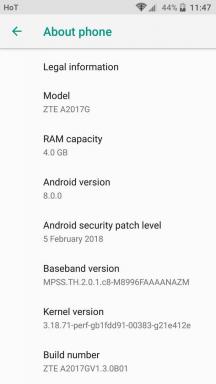Įkėlus žaidimą neveikia „Gears Tactics Audio“: Kaip pataisyti?
Žaidimai / / August 05, 2021
Remiantis populiaria „Gears of War“ franšize, naujai išleistu ėjimais paremtu strateginiu žaidimu „Pavarų taktika“ jau susidūrė su keletu „Windows“ problemų. Žaidimą buvo galima atsisiųsti iš „Steam“ balandžio 28 d.
Tačiau per pastarąsias kelias dienas žaidime atsirado naujų problemų dėl žaidimo ir garso. Keli vartotojai skundėsi, kad žaidimų garso įrašas nebeveikia paleidus „Gears Tactics“ sistemoje „Windows“. Vieni sako, kad problema gali kilti dėl naujausio „Windows“ atnaujinimo, o kiti teigia, kad tai gali būti kažkas bendro su pačiu žaidimu. Jei ką tik įdiegėte „Gears Tactics“ savo „Windows“ kompiuteryje, o dabar garso įrašas neveikia, mes pateikėme keletą galimų jums pataisymų.

Turinys
-
1 „Fix Gears Tactics Audio“ neveikia įkėlus žaidimą
- 1.1 Atnaujinkite tvarkykles
- 1.2 Išjunkite ir įgalinkite garsiakalbius
- 1.3 Sureguliuokite garso buferį
- 1.4 Naudokite garso trikčių šalinimo įrankį
- 1.5 Patikrinkite žaidimo garso nustatymus
- 1.6 Iš naujo įdiekite žaidimą
- 1.7 Iš naujo įdiekite garso tvarkyklę
- 1.8 Įsitikinkite, kad garso paslauga įgalinta
- 1.9 Iš naujo įdiekite „Windows“
„Fix Gears Tactics Audio“ neveikia įkėlus žaidimą
Vartotojai pareiškė, kad nors garsas veikia gerai meniu, purslų ekranuose ir pirmojoje scenoje, jis nustoja veikti po žaidimo įkėlimo. Ginklo garsai yra girdimi, tačiau muzikos, balso ir kitokio garso tiesiog negirdėti. Kai kurie vartotojai taip pat sako, kad pats žaidimas sugenda po paleidimo. Šiuo atveju garsas nustoja veikti visoje „Windows“ sistemoje ir tik iš naujo paleidus problemą išspręsta. Dabar, kaip minėta anksčiau, tai gali būti susiję su blogais tvarkyklėmis, nauju „Windows“ atnaujinimu ar žaidimo trūkumu. Galime pabandyti išspręsti dvi pirmąsias problemas, tačiau tik žaidimo kūrėjas gali išspręsti žaidimo problemą. Vykdykite toliau pateiktus patarimus ir sužinokite, ar jis išsprendžia garso problemą „Gear Tactics“.
Atnaujinkite tvarkykles
Pirmas dalykas, kurį turėtumėte padaryti, yra atnaujinti garso tvarkykles. Jei naudojate integruotą garso įrašą savo pagrindinėje plokštėje, eikite į gamintojų svetainę ir atsisiųskite naujausią garso tvarkyklę. Tie, kurie naudoja garso plokštę, turėtų ieškoti jos gamintojo svetainėje naujausių tvarkyklių. Įdiekite atnaujintus tvarkykles ir patikrinkite, ar garso įrašas veikia žaidime.
Išjunkite ir įgalinkite garsiakalbius
Taip pat turėtumėte pabandyti išjungti ir įjungti garsiakalbius naudodami „Windows“ kompiuterio sistemos nustatymus. Norėdami tai padaryti, atlikite toliau nurodytus veiksmus.
- Eikite į kompiuterio užduočių juostą ir dešiniuoju pelės mygtuku spustelėkite garsiakalbio piktogramą.
- Meniu pasirinkite „Playback Devices“.
- Garso lange dešiniuoju pelės mygtuku spustelėkite ir pasirinkite Rodyti išjungtus įrenginius ir Rodyti atjungtus įrenginius.
- Pasirinkite numatytąjį garso įrenginį ir pasirinkite Išjungti.
- Dabar dar kartą spustelėkite jį dešiniuoju pelės mygtuku ir pasirinkite Įgalinti.
- Spustelėkite Taikyti ir Gerai.
Iš naujo paleiskite kompiuterį ir patikrinkite, ar žaidimo garso įrašas veikia.
Sureguliuokite garso buferį
Tai taikoma tik tiems, kurie naudojasi tam tikrais garso valdymo įrankiais. Gali būti, kad garso buferis yra pakeistas keliomis milisekundėmis ir dėl to žaidimo garsas gali neveikti. Atidarykite įrankį ir sureguliuokite buferį padidindami jį ir išsaugokite šiuos nustatymus. Patikrinkite, ar garso įrašas pradeda veikti žaidime.
Naudokite garso trikčių šalinimo įrankį
Taip pat galite naudoti numatytąjį „Windows 10“ trikčių šalinimo įrankį, kad pabandytumėte išspręsti problemą. Šis trikčių šalinimo įrankis taip pat gali rasti problemą ir ją išspręsti. Norėdami paleisti įrankį, atlikite toliau nurodytus veiksmus.
- Atidarykite „Windows“ nustatymus.
- Eikite į Atnaujinimas ir sauga> Trikčių šalinimas.
- Dabar ieškokite „Playing Audio“ ir paleiskite trikčių šalinimo įrankį spustelėdami „Paleisti trikčių šalinimo įrankį“.
- Vykdykite instrukcijas ir laukite rezultato.
- Jei problema išspręsta, galite paleisti iš naujo. Jei ne, sprendimą gali pateikti trikčių šalinimo įrankis. Išbandykite ir patikrinkite, ar problema išlieka.
Iš naujo paleiskite kompiuterį, paleiskite žaidimą ir patikrinkite, ar girdite garsą.
Patikrinkite žaidimo garso nustatymus
Taip pat gali būti, kad žaidimo garso nustatymai buvo sugadinti ir tai nėra idėjos priežastis. Paleiskite žaidimą, eikite į garso nustatymus ir įsitikinkite, kad visi lygiai yra teisingoje padėtyje.
Iš naujo įdiekite žaidimą
Iš naujo įdiegus žaidimą, problema taip pat gali būti išspręsta. Norėdami tai padaryti, pirmiausia turėsite pašalinti žaidimą ir pašalinti visus nustatymus. Tada dar kartą įdiekite žaidimą iš „Steam“ ir patikrinkite, ar problema išspręsta. Tai gali išspręsti garso problemą jums.
Iš naujo įdiekite garso tvarkyklę
Be garso tvarkyklės atnaujinimo, taip pat galite iš naujo įdiegti tvarkyklę, kad sužinotumėte, ar tai išsprendžia problemą. Štai kaip galite iš naujo įdiegti garso tvarkyklę savo kompiuteryje.
- Paleiskite „Device Manager“ ieškodami jo „Search“.
- Ieškokite garso įrenginių sąrašo, tada dešiniuoju pelės mygtuku spustelėkite jį.
- Dabar pasirinkite parinktį Pašalinti ir patvirtinkite veiksmą.
- Iš naujo pašalinę tvarkyklę, paleiskite kompiuterį iš naujo.
- Įdiekite atnaujintą tvarkyklę, kurią atsisiuntėte iš gamintojų svetainės.
Tai taip pat galėtų išspręsti „Gears Tactics“ garso problemą. Jei taip nėra, išbandykite kitą galimą pataisymą.
Įsitikinkite, kad garso paslauga įgalinta
Tai yra svarbus žingsnis. Jei jūsų sistemos garso paslauga neveikia, garso neturėsite niekur. Todėl pabandykite tai atlikti tik tuo atveju, jei garsas neveikia ne tik sistemoje, bet ir žaidime. Štai kaip galite patikrinti, ar veikia garso paslauga.
- Klaviatūroje kartu paspauskite „Windows + R“ klavišus. Lauke Vykdyti įveskite services.msc ir spustelėkite Gerai.
- Lange Paslaugos ieškokite „Windows Audio“. Dabar dukart spustelėkite jį ir atidarykite ypatybes.
- Ieškokite parinkties „Startup Type“ ir pakeiskite ją į „Automatic“. Jei paslauga neveikia, spustelėkite mygtuką Pradėti.
- Spustelėkite Taikyti ir paspauskite Gerai, kad išsaugotumėte šiuos nustatymus.
Taip pat galite spustelėti „Paleisti iš naujo“, jei paslauga jau buvo prieinama. Vietoje Pradėti bus galima parinktis Paleisti iš naujo. Dabar patikrinkite, ar garso įrašas veikia jūsų kompiuteryje. Paleiskite žaidimą ir patikrinkite, ar garso įrašas veikia.
Iš naujo įdiekite „Windows“
Tai paskutinis ir paskutinis variantas. Jei nė vienas iš aukščiau išvardytų dalykų jums netiko, galite iš naujo įdiegti „Windows 10“ ir sužinoti, ar tai išsprendžia problemas. Kai kurie vartotojai pareiškė, kad tai ištaiso žaidimų garso problemą. Nepamirškite neįdiegti naujausio „Windows“ naujinimo, nes tai taip pat gali būti žaidimo problema.
Ir štai tu esi. Tai buvo keletas galimų „Gears Tactics“ garso neveikimo problemų. Jei žinote kokių nors kitų pataisymų, praneškite mums per komentarų skyrių. Jei tai yra žaidimo problema, kūrėjas netrukus turėtų išleisti pataisą.
susiję straipsniai
- „Gears Tactics“ įstrigo įkėlimo ekrane: kaip išspręsti problemą?
- „Gears Tactics“ išsaugoti failo vietą - kur tiksliai jis yra?
- Kaip sutaupyti „Gears“ taktikoje?
- „Gears Tactics“ klaida GT102 ir GT103, nepavyko inicijuoti „Steam“ ir grafikos plokštė nerasta
- Kaip išspręsti „Gears Tactics Crashing“ paleidimo metu arba atsitiktinai uždaroma kompiuteryje?
Daugiau nei aštuonerius metus paskyręs rašyti apie buitinę elektroniką ir informuoti skaitytojus apie kiekvieną naują bloko įtaisą, Sidas atsekė išmaniųjų telefonų raidą. Jis taip pat mėgsta automobilius, klausosi muzikos, vairuoja ir savo šunį Chewie. Nerašydamas jį galima rasti atsipalaidavusį, žiūrintį filmą ar keliaujantį.

![J810GDDU2ARK 2018 m. Gruodžio 4 d. „Galaxy J8“ pleistras [Pietų Azija]](/f/f029dd302c6073a71672bb6c8971283a.jpg?width=288&height=384)
![Kaip įdiegti „Stock ROM“ „HomTom C8“ [programinės įrangos faile]](/f/62b59218c16862999118f8fbfd4d401e.jpg?width=288&height=384)